Grunnleggende utskriftsoppsett
Denne delen beskriver innstillingene i kategorien Hurtigformat som brukes til vanlig utskrift.
Grunnleggende utskriftsoppsett
Legg papir i skriveren
Velg ofte brukte innstillinger
I kategorien Hurtigformat (Quick Setup), kan du bruke Vanlig brukte innstillinger (Commonly Used Settings) til å velge fra forhåndsbestemte utskriftsinnstillinger.
Når du velger en utskriftsinnstilling, vil innstillingene for Tilleggsfunksjoner (Additional Features), Medietype (Media Type) og Skriverpapirstørrelse (Printer Paper Size) automatisk endres til de forhåndsbestemte verdiene.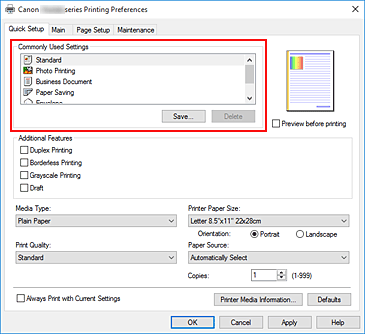
Velg utskriftskvalitet
For Utskriftskvalitet (Print Quality), kan du velge mellom Høy (High), Standard eller Utkast (Draft).
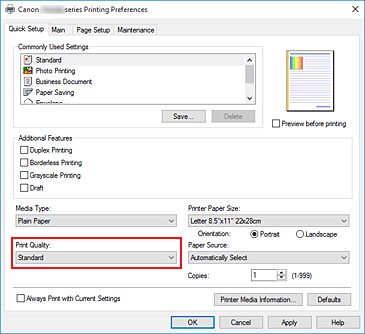
 Viktig!
Viktig!- Valgene for utskriftskvalitet vil variere avhengig av hvilken utskriftsinnstilling du velger.
Velg papirkilde
Under Papirkilde (Paper Source) velger du Velg automatisk (Automatically Select), Bakskuff (Rear Tray) eller Kassett (Cassette) i henhold til formålet ditt.
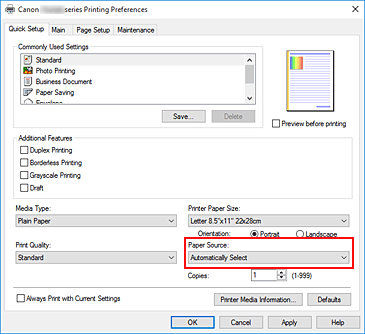
 Viktig!
Viktig!- Innstillingene du kan velge for papirkilde, kan variere i henhold til papirtypen og -størrelsen.
Klikk på OK
Skriveren vil nå skrive ut med disse innstillingene.
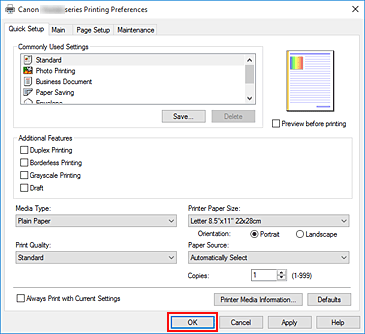
 Viktig!
Viktig!
- Når du velger Skriv alltid ut med gjeldende innstillinger (Always Print with Current Settings), vil innstillingene i Hurtigformat (Quick Setup), Hoved (Main) og Utskriftsformat (Page Setup) lagres, og de samme innstillingene vil bli brukt i senere utskrifter.
- For å registrere de gjeldende innstillingene som en ny forhåndsinnstilling, klikker du på Lagre... (Save...) i kategorien Vanlig brukte innstillinger (Commonly Used Settings).
 Merk
Merk
- Hvis papirinnstillingene i skriverdriveren er forskjellige fra papirinformasjonen registrert på skriveren, kan det oppstå en feil. Se "Papirinnstillinger" for mer informasjon om hva du gjør hvis det oppstår en feil.
Hvis du vil kontrollere gjeldende skriverinnstillinger, eller hvis du vil bruke skriverinnstillingene i skriverdriveren, viser du kategorien Hurtigformat (Quick Setup), trykker på Skrivermediainformasjon... (Printer Media Information...) og angir innstillingene i dialogboksen som vises.
Hvis du vil vite mer om papirinformasjonen som skal registreres på skriveren, kan du se følgende:
Kontrollere skriverinnstillinger og bruke innstillingene i skriverdriveren
Åpne vinduet for skriverdriveroppsett
I kategorien Hurtigformat (Quick Setup), klikk på Skrivermediainformasjon... (Printer Media Information...)
Dialogboksen Skrivermediainformasjon (Printer Media Information) vises.Velg Papirkilde (Paper Source)
Kontroller innstillingen, eller velg en ny papirkilde fra Papirkilde (Paper Source).
De gjeldende skriverinnstillingene vises i Medietype (Media Type) og Sidestørrelse (Page Size).Lagre innstillingene
Hvis du vil bruke skriverinnstillingene i skriverdriveren, klikker du på Angi (Set).
 Merk
Merk- Hvis Type på skriveren er angitt til Ink Jet Hagaki, Hagaki K eller Hagaki, eller hvis Papirstørrelse på skriveren er angitt til 2L/13x18(5"x7"), klikker du på Angi (Set) for å vise dialogboksen.
Velg medietypen og papirstørrelsen som samsvarer med formålet ditt, og klikk deretter på OK. - Hvis Type og Papirstørrelse ikke er angitt på skriveren, eller er angitt til Andre, er Angi (Set) nedtonet og kan ikke velges.
- Hvis kommunikasjon med skriveren er deaktivert, vises ikke dialogboksen Skrivermediainformasjon... (Printer Media Information...) eller skriverdriveren vil ikke kunne hente skrivermediainformasjon.
- Hvis Type på skriveren er angitt til Ink Jet Hagaki, Hagaki K eller Hagaki, eller hvis Papirstørrelse på skriveren er angitt til 2L/13x18(5"x7"), klikker du på Angi (Set) for å vise dialogboksen.


